This article shows you how to mute a user on a Discord channel using an Android phone or tablet.
Steps
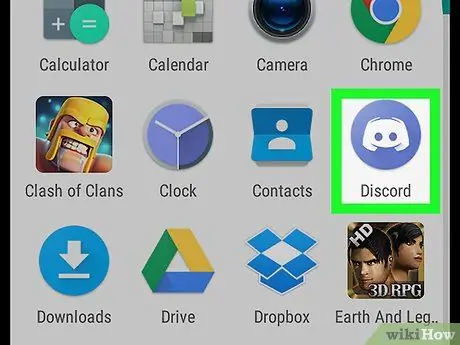
Step 1. Open Discord
The icon looks like a white joystick on a blue background. You can find it on the Home screen or in the application list.
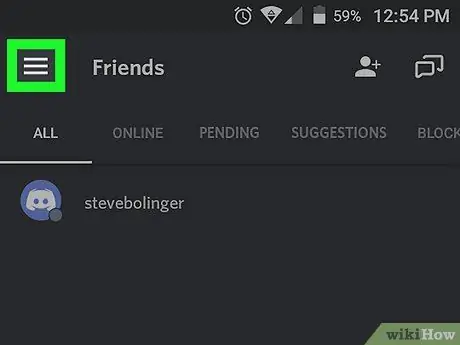
Step 2. Tap ☰
The button with three lines is located in the upper left corner of the screen.
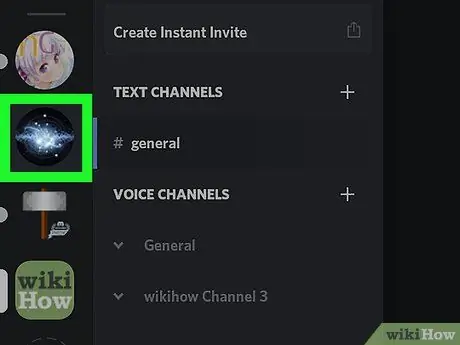
Step 3. Select a server
The servers are listed on the left edge of the screen.
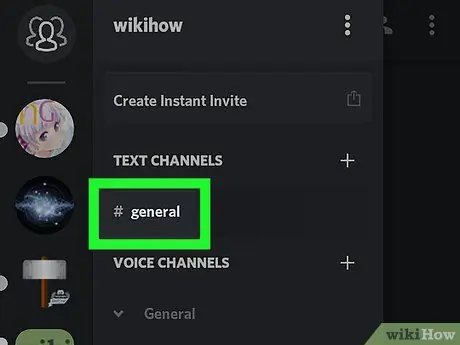
Step 4. Select a channel
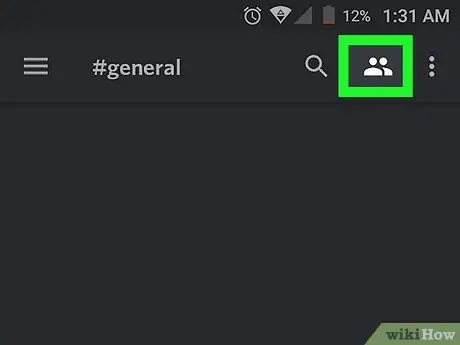
Step 5. Tap the members icon
It is depicted by two white human silhouettes and is located in the upper right corner. You will see the list of all members of the channel.
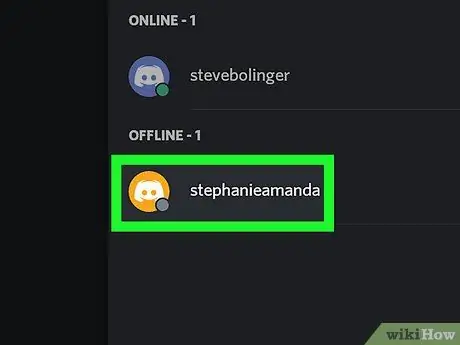
Step 6. Tap the user you want to mute

Step 7. Swipe the "Mute" button to activate it
Once the slider turns blue, you will no longer hear this member in that Discord channel.






